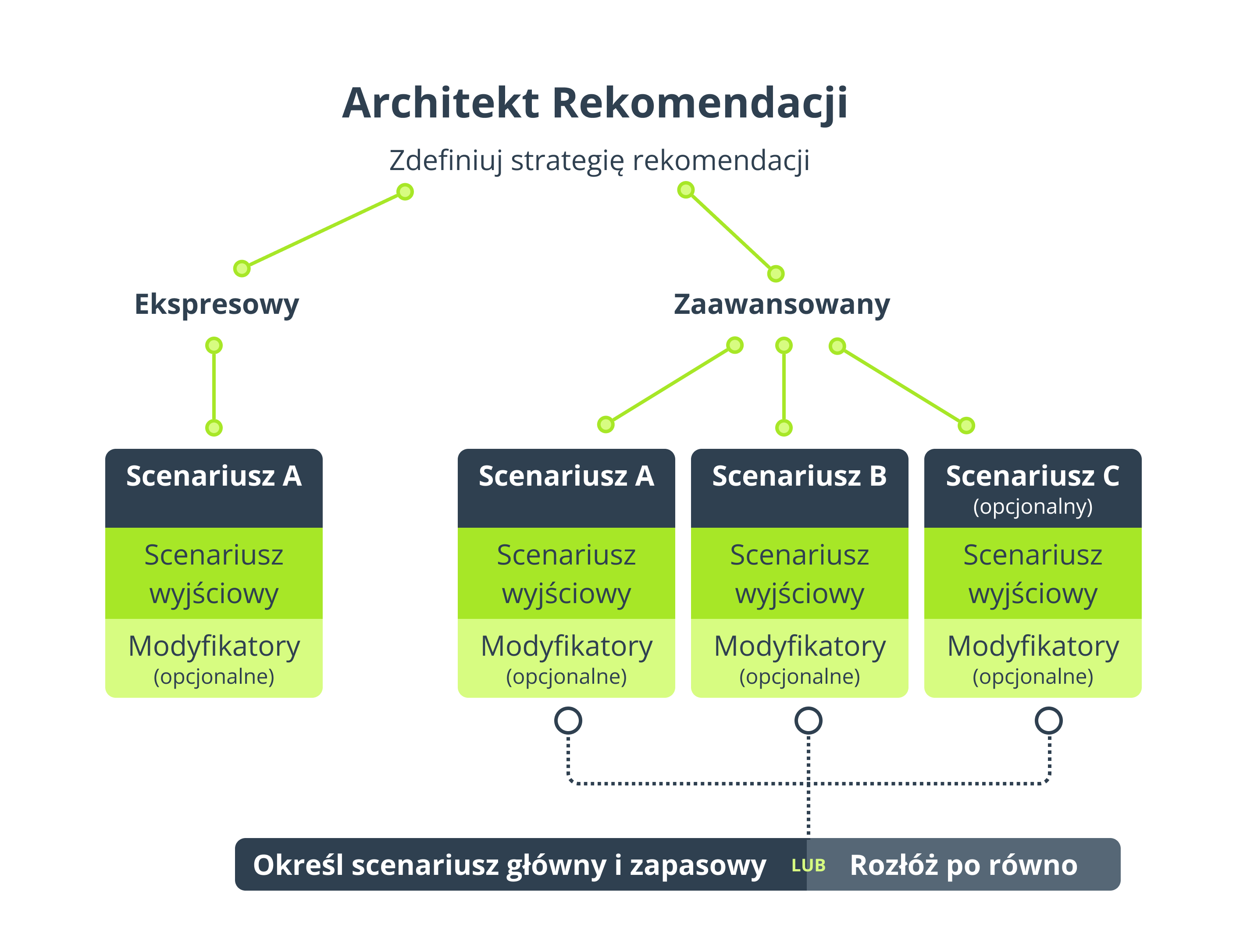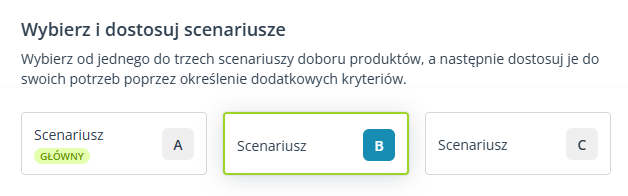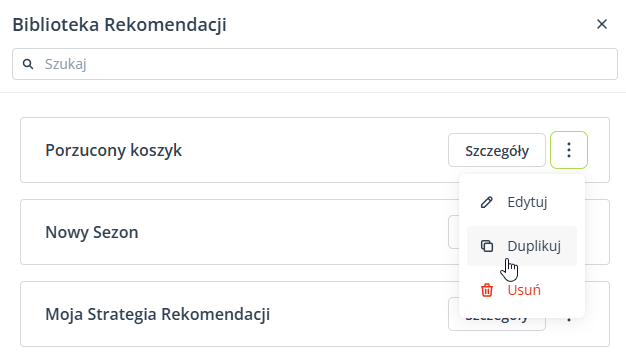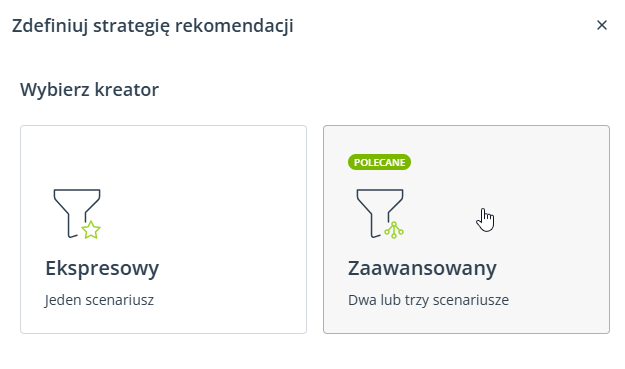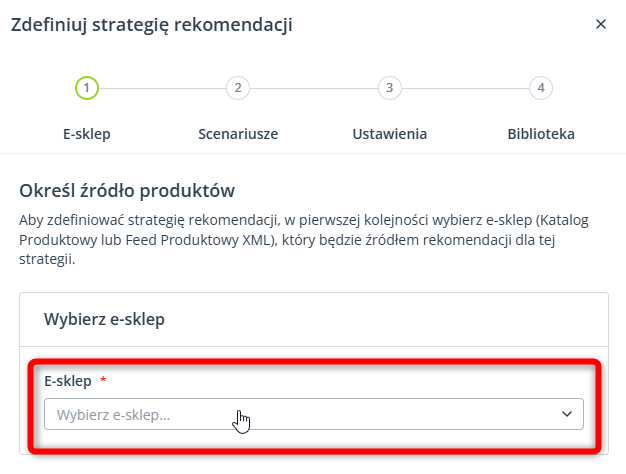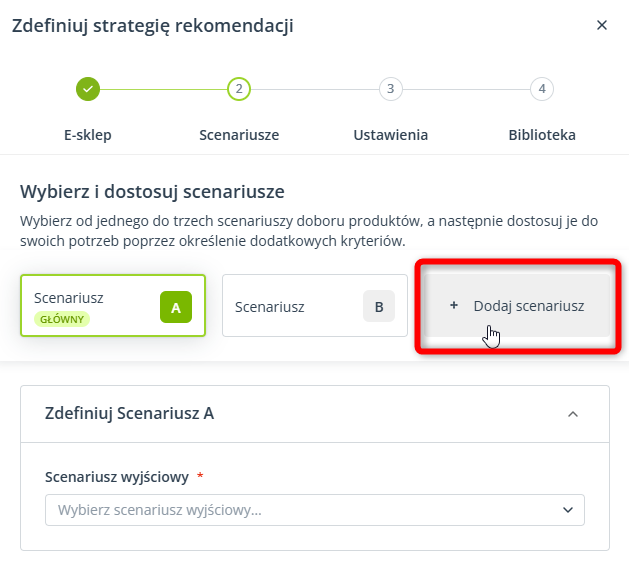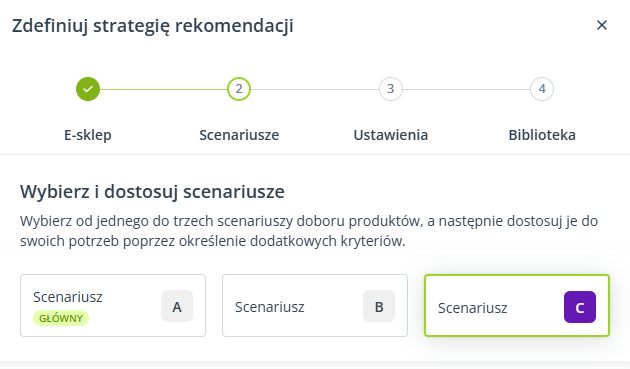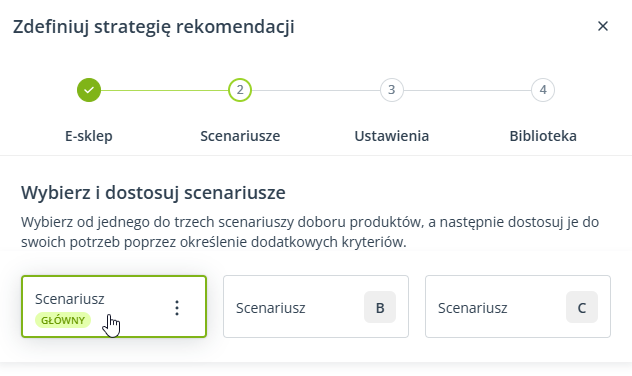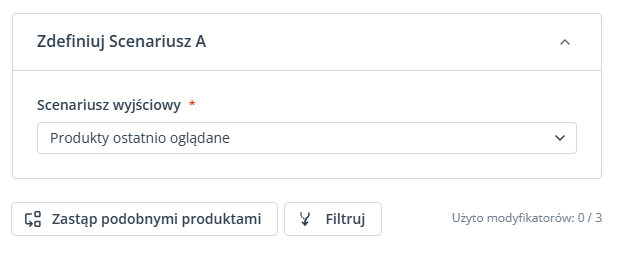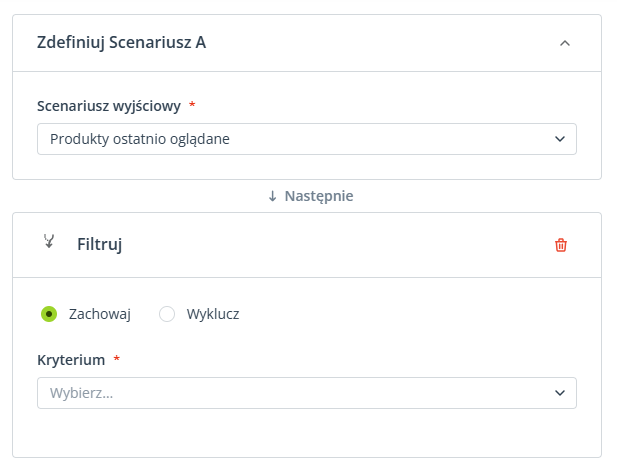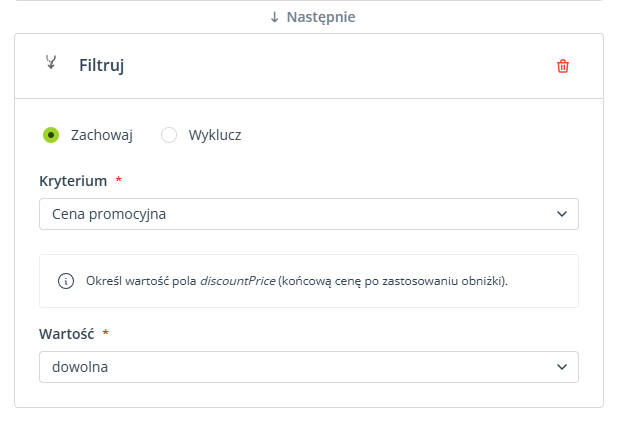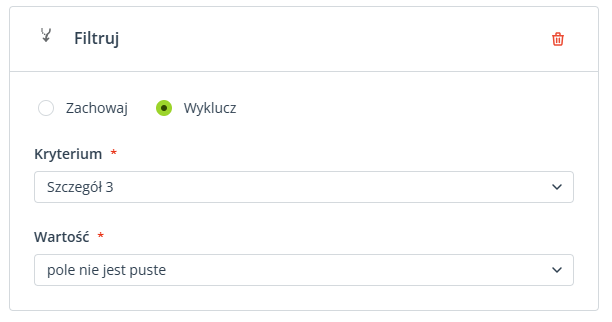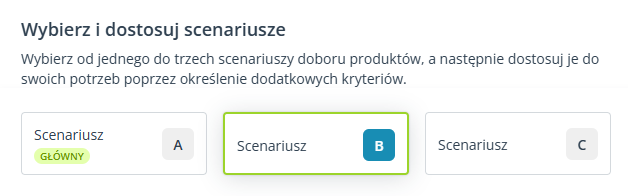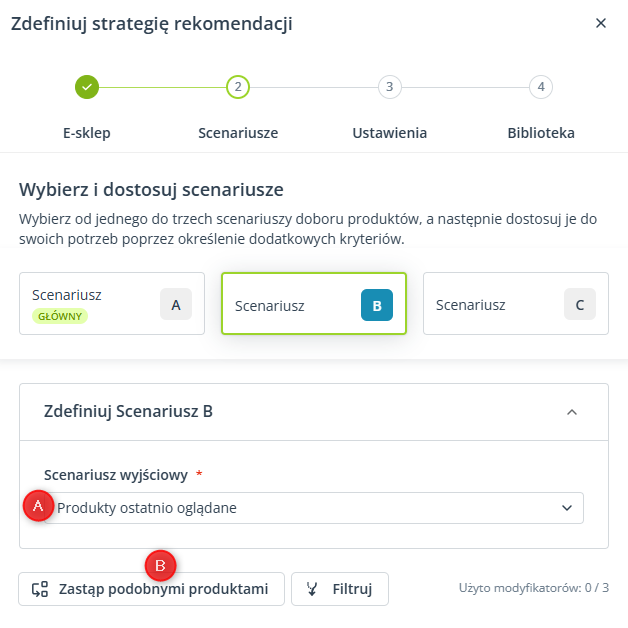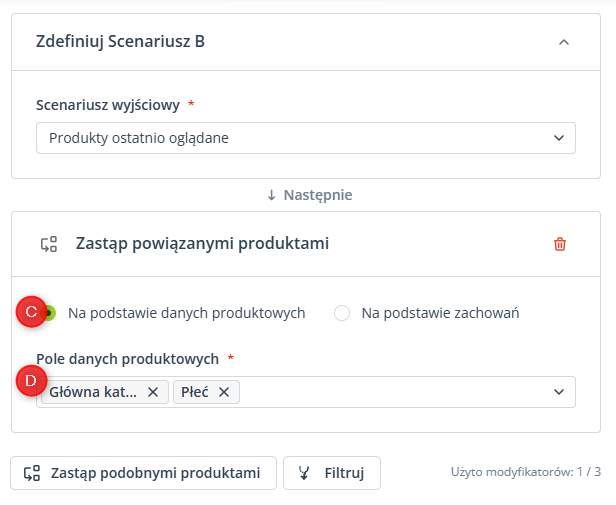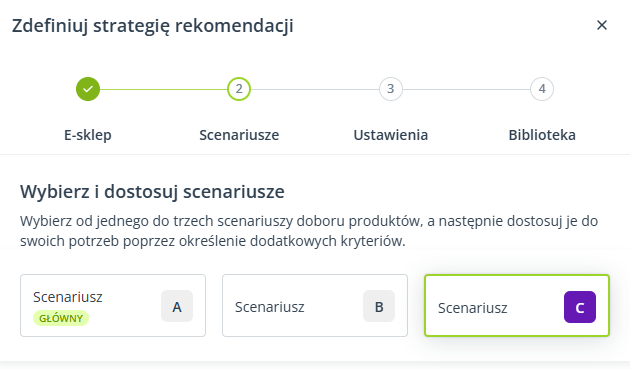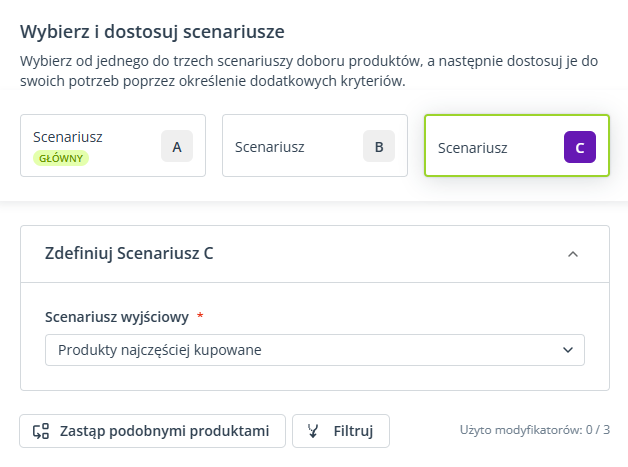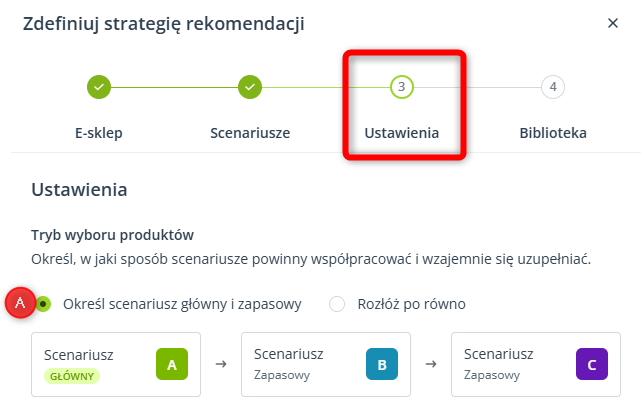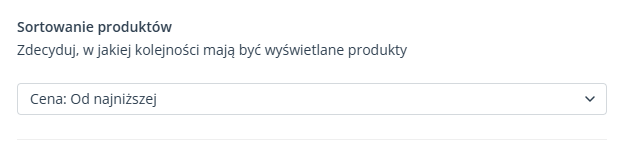Przydatne linki
W tym artykule opisano, czym jest Architekt Rekomendacji i jak można w nim zaprojektować optymalną strategię dopasowaną do sytuacji.
Architekt Rekomendacji to nowoczesne rozwiązanie, które pozwala opracowywać szczegółowe strategie rekomendacji doskonale dopasowane do twoich potrzeb. Możesz korzystać ze scenariuszy zarówno statycznych, jak i dynamicznych, modyfikować je według potrzeb, a także określać, na jakiej zasadzie mają ze sobą “współpracować”, aby dostarczać twoim odbiorcom jak najtrafniejsze sugestie.
Gotową strategię możesz zapisać w Bibliotece, a następnie ponownie wykorzystywać w przyszłości, w różnych funkcjonalnościach SALESmanago. Zapisaną strategię możesz łatwo dostosować do nowych okoliczności bądź zmodyfikować na podstawie analizy danych.
Dostosuj swoje rekomendacje do specyfiki swoich odbiorców oraz konkretnych celów biznesowych, tak aby były zgodne ze strategią twojej marki, odpowiadały na indywidualne potrzeby i preferencje, a w rezultacie przyczyniały się do wzrostu sprzedaży.
Contents
- Podstawowe informacje
- Tworzenie strategii rekomendacji
- Scenariusze wyjściowe i modyfikatory
- Przykład: Tworzenie strategii rekomendacji w kreatorze Zaawansowanym
1. Podstawowe informacje
Spersonalizowane rekomendacje pozwalają dostarczać poszczególnym odbiorcom istotne dla nich treści i sugestie, co może się przyczynić do większego zaangażowania i lepszych wskaźników konwersji. Dopasowując swoje oferty do zachowań i preferencji Kontaktów, możesz ulepszyć doświadczenie klienta i wzmacniać lojalność wobec twojej marki. Efektywna personalizacja pozwala zmniejszyć wydatki na reklamy, które inaczej mogłyby zostać skierowane do niezainteresowanej grupy odbiorców. Może się również przyczyniać do większej satysfakcji klientów i wzrostu przychodów.
Architekt Rekomendacji to kompleksowe rozwiązanie oferowane przez platformę SALESmanago, pozwalające dostosować rekomendacje do bieżących potrzeb, z uwzględnieniem specyfiki twojego biznesu oraz sprzedawanych produktów. Narzędzie to obejmuje dwa kreatory: Ekspresowy oraz Zaawansowany.
Tworzenie strategii rekomendacji rozpocznij od wybrania jednego z tych kreatorów.
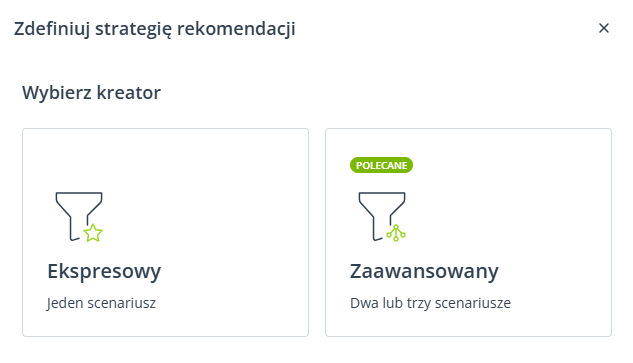
Kreator Ekspresowy pozwala opracować strategię rekomendacji składającą się z jednego scenariusza. Zacznij od wybrania z listy scenariusza wyjściowego; następnie możesz do niego zastosować modyfikatory.
UWAGA: Produkty dopasowane na podstawie strategii ekspresowej są zawsze wyświetlane w kolejności losowej (bez sortowania).
Kreator Zaawansowany pozwala stworzyć strategię rekomendacji składającą się z dwóch lub trzech scenariuszy (oznaczanych literami A, B i C). Dla każdego z tych scenariuszy musisz wybrać z listy scenariusz wyjściowy. Następnie do każdego scenariusza wyjściowego możesz zastosować modyfikatory. Na koniec możesz określić, jak scenariusze A, B i C będą się wzajemnie uzupełniać, a także zdecydować o kolejności sortowania produktów.
WSKAZÓWKA: Tworząc strategię przeznaczoną do wykorzystania na twojej stronie internetowej, pamiętaj, aby uwzględnić scenariusz, który umożliwi wyświetlanie produktów anonimowym odwiedzającym. Przykładowo, jeżeli w Ramce Rekomendacji chcesz wyświetlać produkty pozostawione w koszyku, rozważ użycie kreatora Zaawansowanego i dodanie scenariusza zapasowego, dobranego z myślą o anonimowych odwiedzających.
Niezależnie od tego, czy wybierzesz kreator Ekspresowy czy Zaawansowany, kiedy twoja strategia będzie gotowa do wdrożenia, możesz zdecydować, czy chcesz ją zapisać w Bibliotece (zob. Sekcja 2.D poniżej).
Poniżej znajdziesz dodatkowe objaśnienia i przydatne przykłady, które pomogą ci w pracy z Architektem Rekomendacji.
2. Tworzenie strategii rekomendacji
Pracując z Architektem Rekomendacji, najpierw zdecyduj, czy chcesz użyć kreatora Ekspresowego czy Zaawansowanego. Poniższe instrukcje dotyczą czterech kroków zawartych w kreatorze Zaawansowanym. W kreatorze Ekspresowym cały proces przebiega bardzo podobnie, ale obejmuje tylko trzy kroki.
A. E-sklep
Po wybraniu kreatora (Ekspresowy lub Zaawansowany), wybierz e-sklep (Katalog Produktowy / Feed Produktowy XML), który będzie źródłem twoich rekomendacji. Produkty wyświetlane twoim odbiorcom na podstawie strategii rekomendacji, którą zamierzasz skonfigurować, będą pochodzić właśnie z tego e-sklepu.
Kliknij Dalej, aby kontynuować.
B. Scenariusz(e)
Jeżeli używasz kreatora Ekspresowego, w tym kroku możesz skonfigurować tylko jeden scenariusz. Jeżeli używasz kreatora Zaawansowanego, możesz skonfigurować dwa lub trzy scenariusze.
Domyślnie dostępne są tylko Scenariusze A i B. Jeżeli chcesz, aby twoja strategia składała się z trzech scenariuszy, kliknij Dodaj scenariusz:
Możesz się przełączać między tymi kafelkami, aby skonfigurować każdy scenariusz (A, B i C) z osobna:
Konfigurując scenariusz (A, B lub C), najpierw musisz wybrać scenariusz wyjściowy. Następnie scenariusz wyjściowy może zostać odpowiednio dostosowany za pomocą modyfikatorów.
Zwróć uwagę na kolejność, w jakiej dodajesz modyfikatory. Każdy modyfikator zostanie zastosowany do obecnie dopasowanych produktów — a więc zestawu produktów wynikającego z wcześniejszych etapów konfiguracji. Zwłaszcza w przypadku dynamicznych scenariuszy wyjściowych, zestaw „obecnie dopasowanych produktów” może być różny dla każdego Kontaktu, w zależności od jego indywidualnych danych.
PRZYKŁAD: Wybierasz „Produkty pozostawione w koszyku” jako scenariusz wyjściowy. Na tym etapie “obecnie dopasowane produkty” to dla każdego Kontaktu „produkty zostawione w koszyku”.
Następnie stosujesz modyfikator: Zastąp podobnymi produktami, na podstawie pola danych: kolor. Na tym etapie, dla każdego Kontaktu, “obecnie dopasowane produkty” zostaną usunięte z rekomendacji i zastąpione taką samą liczbą produktów w tym samym kolorze. “Obecnie dopasowane produkty” to teraz „produkty tego samego koloru, co te pozostawione w koszykach przez Kontakty”.
Na koniec stosujesz modyfikator: Filtruj (Zachowaj produkty o popularności większej niż 50). Na tym etapie, dla każdego Kontaktu, wszystkie produkty o popularności niższej lub równej 50 zostaną wykluczone. “Obecnie dopasowane produkty” to teraz „produkty tego samego koloru, co te pozostawione w koszykach przez Kontakty, o popularności większej niż 50”.
WSKAZÓWKA: Niektóre Kontakty mogą nie mieć danych, które są wymagane w niektórych scenariuszach (np. mogły nie zostawić w koszyku żadnych produktów, albo mogą nie mieć żadnych produktów w wybranej Kolekcji Produktów). Z tego względu strategia rekomendacji powinna zawsze zawierać bardzo ogólny scenariusz, który jest oparty na danych dostępnych dla wszystkich Kontaktów (np. Produkty najczęściej kupowane, Produkty wybranej marki czy też Produkty wybrane ręcznie). W większości przypadków zaleca się układanie scenariuszy od najbardziej szczegółowego (i potencjalnie najbardziej dochodowego) do najbardziej ogólnego.
Innymi słowy, najbardziej spersonalizowany scenariusz (wymagający indywidualnych danych) powinien być ustawiony jako Scenariusz A, mniej spersonalizowany scenariusz – jako Scenariusz B, a najbardziej ogólny scenariusz – jako Scenariusz C.
Wszystkie scenariusze wyjściowe oraz modyfikatory są szczegółowo opisane w tym artykule >>
W Sekcji 4 poniżej znajdziesz szczegółowe instrukcje konfiguracji przykładowej strategii. Dalsze przykłady, dostosowane do konkretnych celów biznesowych, znajdziesz w tym artykule >>
Kiedy skończysz konfigurować wszystkie scenariusze (A, B, a opcjonalnie również C), kliknij Dalej, aby przejść do Ustawień.
C. Ustawienia (tylko kreator Zaawansowany)
W kreatorze Zaawansowanym możesz skonfigurować pewne dodatkowe ustawienia.
Tryb wyboru produktów
W tej sekcji możesz zdefiniować, jak scenariusze skonfigurowane w poprzednim kroku (czyli scenariusze A, B, a potencjalnie również C) powinny ze sobą “współpracować”. Możesz wybrać jedną z dwóch opcji:
- Określ scenariusz główny i zapasowy – W tej opcji tworzysz „hierarchię” scenariuszy. Scenariusz A będzie scenariuszem głównym, podczas gdy scenariusze B i C będą scenariuszami zapasowymi.
Dopasowując rekomendacje do poszczególnych Kontaktów, system SALESmanago postara się dopasować jak najwięcej produktów na podstawie Scenariusza A. Jeżeli produkty wybrane na podstawie Scenariusza A będą niewystarczające, system przejdzie do Scenariusza B. Jeżeli Scenariusz B nie zapewni wystarczającej liczby produktów, system spróbuje wypełnić puste miejsca na podstawie Scenariusza C.
PRZYKŁAD: Tworzysz Ramkę Rekomendacji składającą się z 10 produktów. Dla tej Ramki budujesz strategię składającą się z następujących scenariuszy:- Scenariusz A [GŁÓWNY] – Produkty pozostawione w koszyku.
- Scenariusz B [ZAPASOWY 1] – Produkty ostatnio oglądane.
- Scenariusz C [ZAPASOWY 2] – Produkty wybrane ręcznie.
- (Dla uproszczenia przykładu, do scenariuszy wyjściowych nie są stosowane żadne modyfikatory).
Kontakt o nazwie Anna Kowalska dodał niedawno do koszyka 3 produkty, ale nie sfinalizował zakupu. W trakcie tej samej wizyty Anna obejrzała również 5 innych produktów. Teraz ponownie odwiedza twoją stronę i zostaje jej wyświetlona Ramka Rekomendacji.
Ramka ma 10 miejsc na produkty. SALESmanago zaczyna dopasowywać rekomendacje dla Anny na podstawie scenariusza głównego – Scenariusza A. Na tej podstawie dopasowano tylko 3 produkty, dlatego system przechodzi do Scenariusza B i dopasowuje 5 kolejnych produktów. Pozostałe 2 produkty będą pochodzić ze Scenariusza C.
Efekt: W tej Ramce Rekomendacji Anna zobaczy 3 produkty, które zostawiła w koszyku, 5 produktów, które ostatnio oglądała, oraz 2 produkty wybrane ręcznie.
- Rozłóż po równo – W tej opcji wszystkie scenariusze (A, B i C) traktowane są równorzędnie.
Dopasowując rekomendacje do poszczególnych Kontaktów, system SALESmanago postara się pozyskać taką samą liczbę produktów z każdego scenariusza. Jeżeli okaże się to niemożliwe, system spróbuje dobrać kolejny produkt na podstawie Scenariusza A, następnie – na podstawie Scenariusza B, itp.
PRZYKŁAD: Podobnie jak w poprzednim przykładzie (dla opcji: Określ scenariusz główny i zapasowy), tworzysz Ramkę Rekomendacji składającą się z 10 produktów. Budujesz strategię składającą się z następujących scenariuszy:- Scenariusz A [GŁÓWNY] – Produkty pozostawione w koszyku.
- Scenariusz B [ZAPASOWY 1] – Produkty ostatnio oglądane.
- Scenariusz C [ZAPASOWY 2] – Produkty wybrane ręcznie.
- (Dla uproszczenia przykładu, do scenariuszy wyjściowych nie są stosowane żadne modyfikatory).
Kontakt o nazwie Anna Kowalska dodał niedawno do koszyka 3 produkty, ale nie sfinalizował zakupu. W trakcie tej samej wizyty Anna obejrzała również 5 innych produktów. Teraz ponownie odwiedza twoją stronę i zostaje jej wyświetlona Ramka Rekomendacji.
Ramka ma 10 miejsc na produkty, które powinny zostać rozdzielone po równo między trzy scenariusze. System SALESmanago pozyskuje 3 produkty ze Scenariusza A; 3 produkty ze Scenariusza B; oraz 3 produkty ze Scenariusza C. Zostaje 1 miejsce. System stara się wypełnić to miejsce na podstawie Scenariusza A, jednak ten scenariusz dostarcza tylko 3 produkty. Wobec tego ostatnie wolne miejsce zostanie wypełnione na podstawie Scenariusza B.
Efekt: W tej Ramce Rekomendacji Anna zobaczy 3 produkty, które zostawiła w koszyku, 4 produkty, które ostatnio oglądała, oraz 3 produkty wybrane ręcznie.
Sortowanie produktów
W tej sekcji możesz zdefiniować sposób sortowania produktów dopasowanych do indywidualnych odbiorców. Możesz wybrać spośród kilku opcji, przykładowo: “od najtańszych do najdroższych”, “najpierw produkty przecenione”, czy też “najpierw bestsellery”.
UWAGA: Produkty dopasowane na podstawie strategii ekspresowej są zawsze wyświetlane w losowej kolejności (bez sortowania).
Możesz wybrać z następujących opcji:
- Cena (od najniższej/od najwyższej) – Rekomendowane produkty będą sortowane na podstawie wartości w polu danych
pricew twoim Katalogu Produktowym / Feedzie Produktowym XML. - Promocja – Produkty, które mają jakąś wartość w polu danych
discountPrice, będą wyświetlane jako pierwsze, przed produktami, dla których to pole jest puste. - Największa obniżka – Produkty będą sortowane na podstawie wartości w polach danych
priceorazdiscountPrice. Dla każdego produktu, system porówna wartości znajdujące się w tych dwóch polach i obliczy wysokość obniżki. Produkty z największą obniżką będą wyświetlane jako pierwsze, przed produktami z mniejszymi obniżkami. Produkty bez obniżki będą miały najmniejszą szansę na wyświetlenie. - Najpopularniejsze – Rekomendowane produkty będą sortowane na podstawie wartości w polu danych
popularity. - Najpierw bestsellery – Jako pierwsze będą wyświetlane produkty, które mają dodatnią wartość w polu danych
bestseller. - Najpierw nowe produkty – Jako pierwsze będą wyświetlane produkty, które mają dodatnią wartość w polu danych
newProduct. - Szczegół 1 – Szczegół 5 (od najniższej wartości/od najwyższej wartości) – Rekomendowane produkty będą sortowane na podstawie wartości w polu danych
detailXw twoim Katalogu Produktowym / Feedzie Produktowym XML.
Przydatne wskazówki dotyczące sortowania znajdziesz w artykule: Architekt Rekomendacji: Przypadki użycia i przykłady >>
Produkty niedostępne
W tej sekcji możesz zdefiniować, czy wśród twoich rekomendacji mają być wyświetlane produkty, które są aktualnie niedostępne:
Jeżeli nie zaznaczysz tego pola, w rekomendacjach będą wyświetlane jedynie dostępne produkty. Produkty dostępne to te, które mają następujące wartości w twoim Katalogu Produktowym / Feedzie Produktowym XML: available=true i/lub quantity>0.
Kiedy zdefiniujesz wszystkie ustawienia, kliknij Dalej, aby przejść do kroku Biblioteka.
D. Biblioteka
Niezależnie od tego, czy używasz kreatora Ekspresowego, czy Zaawansowanego, kiedy twoja strategia rekomendacji jest gotowa, możesz ją nazwać [1], a następnie zdecydować, czy chcesz ją zapisać w Bibliotece Rekomendacji [2].
Strategia zapisana w Bibliotece może zostać ponownie wykorzystana w przyszłości – zarówno w tej samej funkcjonalności SALESmanago, jak i w innych miejscach w systemie. Przykładowo, strategia utworzona dla Ramki Rekomendacji może zostać zastosowana w szablonie e-mail utworzonym w Email Design Studio.
WAŻNE: Jeśli edytujesz strategię zapisaną w Bibliotece, zmiany zostaną zastosowane w całym systemie SALESmanago.
PRZYKŁAD: Obecnie używasz strategii o nazwie „Nowy Sezon” w Ramce Rekomendacji oraz w szablonie e-mail. Edytując Ramkę Rekomendacji, postanawiasz zmodyfikować jeden ze scenariuszy wchodzących w skład tej strategii. Wszystkie zapisane zmiany zostaną zastosowane także do szablonu e-mail.
Biblioteka umożliwia także duplikowanie strategii.
Dzięki tej opcji możesz tworzyć złożone strategie, a następnie łatwo je dostosowywać do innych funkcjonalności bądź nieco innych celów biznesowych.
WAŻNE: Jeżeli usuniesz strategię z Biblioteki, nie będzie można jej zastosować w innych funkcjonalnościach SALESmanago (chyba że skonfigurujesz ją od nowa w tych funkcjonalnościach). Natomiast jeżeli usuwana strategia jest obecnie używana gdziekolwiek w systemie, będzie tam działać bez zmian.
3. Scenariusze wyjściowe i modyfikatory
Podczas definiowania scenariusza możesz wybierać spośród różnych scenariuszy wyjściowych (statycznych, dynamicznych oraz wykorzystujących sztuczną inteligencję), które następnie możesz modyfikować i dostosowywać za pomocą modyfikatorów.
Dostępne są dwie opcje modyfikacji:
- Zastąp podobnymi produktami – Ten modyfikator zastępuje obecnie dopasowane produkty innymi, które mają taką samą właściwość lub są pod jakimś względem podobne. W rezultacie produkty początkowe (obecnie dopasowane) są wykluczane z rekomendacji, a zamiast nich wyświetlane są inne, podobne produkty.
- Filtruj — Ten modyfikator działa jak standardowa opcja filtrowania, przy czym możesz wybrać jeden z dwóch trybów:
- Zachowaj – Określ, które produkty mają zostać włączone do rekomendacji. Produkty, które nie spełniają określonego kryterium, zostaną wykluczone.
- Wyklucz — Określ, które produkty mają zostać wykluczone z rekomendacji. Produkty, które nie spełniają określonego kryterium, zostaną zachowane.
Wszystkie scenariusze wyjściowe oraz modyfikatory zostały szczegółowo opisane w tym artykule >>
Poniżej znajdziesz rozbudowany przykład, który ilustruje proces tworzenia strategii rekomendacji opartej na trzech scenariuszach, z których każdy zawiera modyfikatory.
4. Przykład: Tworzenie strategii rekomendacji w kreatorze Zaawansowanym
Poniżej przedstawiono instrukcje dotyczące konfiguracji zaawansowanej strategii dla Ramki Rekomendacji. Strategia ta składa się z trzech scenariuszy:
- Scenariusz A [GŁÓWNY]. Produkty ostatnio oglądane, które są obecnie przecenione.
- Scenariusz B [ZAPASOWY]. Produkty z tej samej głównej kategorii i dla tej samej płci, co produkty ostatnio oglądane.
- Scenariusz C [ZAPASOWY]. Produkty najczęściej kupowane.
Tryb wyboru produktów: Określ scenariusz główny i zapasowy
Sortowanie produktów: Cena: Od najniższej
Celem tej strategii jest przekonanie Kontaktów, które już wykazały zainteresowanie pewnymi produktami, aby zakupiły te lub podobne produkty. Scenariusz C jest jednak typowym „scenariuszem zapasowym”, pozwalającym wypełnić wszystkie miejsca, których nie uda się wypełnić na podstawie Scenariuszy A i B.
Aby utworzyć tę strategię:
1. Otwórz Architekta Rekomendacji i wybierz kreator Zaawansowany.
2. W Kroku 1: E-sklep, wybierz Katalog Produktowy lub Feed Produktowy XML, z którego chcesz pobierać dane o produktach.
3. W Kroku 2: Scenariusze, zacznij od kliknięcia na Dodaj scenariusz (ponieważ chcesz utworzyć strategię składającą się z 3 scenariuszy).
W rezultacie zostanie dodany Scenariusz C:
Wróć do zakładki: Scenariusz A, aby rozpocząć konfigurowanie strategii od tego scenariusza.
4. Skonfiguruj Scenariusz A: Produkty ostatnio oglądane, które są obecnie przecenione.
Najpierw wybierz scenariusz wyjściowy: Produkty ostatnio oglądane.
Następnie zmodyfikuj scenariusz, tak aby obejmował tylko takie produkty, które są obecnie objęte promocją.
Dodaj modyfikator: Filtruj, wybierając opcję: Zachowaj.
Wybierz kryterium: Cena promocyjna. Chcesz wyświetlać dowolne produkty, które są przecenione, a zatem wybierz wartość: dowolna.
detail3. W takim przypadku możesz wykluczyć wszystkie warianty z rekomendacji, stosując następującą konfigurację:
Dzięki temu, nawet jeżeli Kontakt obejrzy bluzkę (“rodzica”) w różnych kolorach (wariantach), w rekomendacjach pojawi się tylko “rodzic” (podstawowy kolor). W rezultacie wszystkie miejsca na produkty będą zawierać różne artykuły.
W tym konkretnym przykładzie (Scenariusz A) filtr ten może zostać zastosowany albo przed, albo po innym modyfikatorze (w tym przykładzie jest to modyfikator: Filtruj – Zachowaj – Cena promocyjna – Dowolna), bez wpływu na ostateczny wynik. Natomiast w większości przypadków (szczególnie w połączeniu z modyfikatorem: Zastąp podobnymi produktami) wykluczenie to powinno być dodawane jako ostatni modyfikator.
Scenariusz A jest teraz w pełni skonfigurowany. Możesz przejść do następnej zakładki: Scenariusz B.
5. Skonfiguruj Scenariusz B: Produkty z tej samej kategorii głównej i dla tej samej płci, co produkty ostatnio oglądane.
Najpierw wybierz scenariusz wyjściowy: Produkty ostatnio oglądane [A]. Następnie dodaj modyfikator: Zastąp podobnymi produktami [B].
Skonfiguruj modyfikator. Wybierz opcję: Na podstawie danych produktowych [C].
Teraz wybierz Pola danych produktowych [D], na podstawie których chcesz dopasować rekomendacje: Główna kategoria oraz Płeć.
Scenariusz B jest teraz w pełni skonfigurowany. Możesz przejść do następnej zakładki: Scenariusz C.
6. Skonfiguruj Scenariusz C: Produkty najczęściej kupowane.
Wybierz scenariusz wyjściowy: Produkty najczęściej kupowane.
Chcesz, aby ten scenariusz był jak najbardziej ogólny, dlatego nie stosujesz żadnych modyfikatorów.
Wszystkie scenariusze są teraz w pełni skonfigurowane. Kliknij Dalej, aby przejść do Kroku 3: Ustawienia.
7. Skonfiguruj ustawienia dla swojej strategii rekomendacji.
Zacznij od Trybu wyboru produktów. Zdecyduj, w jaki sposób scenariusze będą współdziałać. W tej strategii chcesz dobrać jak najwięcej produktów na podstawie Scenariusza A, dlatego wybierasz opcję: Określ scenariusz główny i zapasowy [A].
Dzięki tej konfiguracji SALESmanago spróbuje pozyskać jak najwięcej produktów ze Scenariusza A. Jeżeli jakieś miejsca na produkty pozostaną puste, zostanie użyty Scenariusz B, a dopiero potem Scenariusz C.
Następnie przejdź do sekcji Sortowanie produktów. Chcesz wyświetlać produkty od najtańszych do najdroższych, wybierasz zatem odpowiednią opcję z listy:
Na koniec możesz zdecydować, czy chcesz uwzględniać niedostępne produkty w swoich rekomendacjach. W przypadku tej strategii postanawiasz nie zaznaczać tej opcji:
Wszystkie Ustawienia są teraz skonfigurowane. Kliknij Dalej, aby przejść do Kroku 4: Biblioteka, gdzie możesz zdecydować, czy chcesz zachować swoją nową strategię do późniejszego wykorzystania na całej platformie SALESmanago.
Kliknij Zakończ, aby zapisać strategię.
Dalsze przykłady i inspiracje znajdziesz w artykule: Architekt Rekomendacji | Zastosowania i przykłady >>